Comment ajouter une adresse courriel selon le logiciel courriel:
Dans cet article, vous apprendrez "comment" et "pourquoi" ajouter une adresse de courriel dans un logiciel de courriel.
En invitant vos abonnés à ajouter votre adresse de courriel d'expéditeur dans leurs carnets d'adresses, vous vous assurez que vos courriels seront livrés dans leur boîte de réception, au lieu de la boîte de courrier indésirable (ou l'onglet "Promotions" dans Gmail). Ainsi, vous obtiendrez de meilleures statistiques de livraison et d'ouverture lorsque vous leur enverrez un courriel.
Voici comment faire dans quelques-un des logiciels de courriel les plus populaire :
Gmail
Dans Gmail, il n'est pas nécessaire d'ajouter l'adresse de courriel au carnet d'adresses. Il suffit de sélectionner le courriel souhaiter et de le glisser jusqu'à l'onglet désiré. (Par exemple, de "Promotions" à "Principale")
En applicant le processus à un courriel reçu, un message s'affichera dans le haut de l'écran pour annoncer que la conversation a été déplacée vers la boîte "Principale".Il y aura aussi dans le même message une invitation à appliquer cette modification à toutes les futures communications provenant de cette adresse. Cliquez sur "Oui" afin de l'appliquer.
Outlook
La procédure dans Outlook se fait en quelques étapes rapide :
- Cliquer sur un courriel envoyer par le destinataire à ajouter à votre carnet d'adresses;
- Faites un clic droit sur le nom de l'expéditeur du courriel;
- Sélectionnez "Ajouter aux contacts Outlook";
- Remplissez les informations du contact et enregistrez.
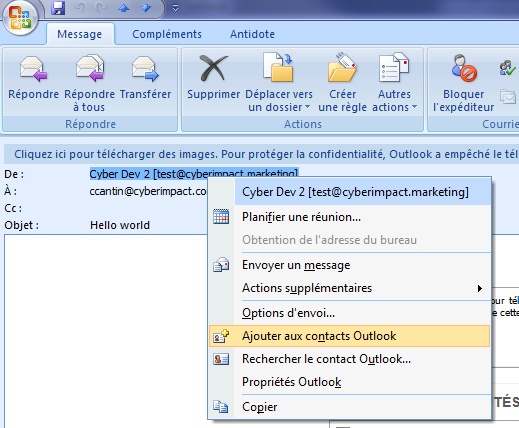
Outlook.com
- Cliquez sur un courriel envoyé par le destinataire à ajouter à votre carnet d'adresses;
- Placez votre souris sur le nom de l'expéditeur. Une fenêtre apparaîtra;
- Dans la fenêtre, cliquez sur "Ajouter";
- Une autre fenêtre apparaîtra. Remplissez les informations de l'adresse de courriel;
- Cliquez le bouton "Enregistrer" dans le haut à gauche afin d'enregistrer vos modifications.
Yahoo
- Cliquez sur le courriel envoyé par l'expéditeur que vous souhaitez ajouter à votre carnet d'adresses;
- Placez votre souris sur le nom de l'expéditeur : une fenêtre apparaîtra;
- Cliquez sur l'icône des trois points dans le bas et choisissez "Ajoutez aux contacts";
- Entrez les informations et cliquez sur "Sauvegarder".
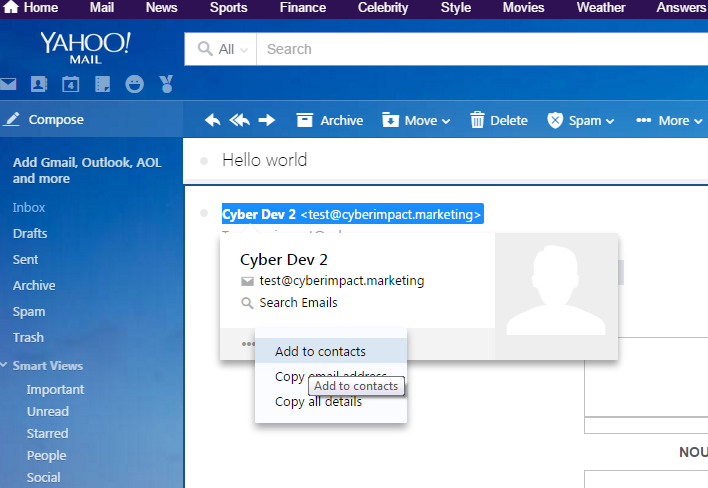
- Cliquez sur le courriel envoyé par l'expéditeur que vous voulez ajouter à votre carnet d'adresses;
- Choisissez "Message" puis "Ajoutez l'expéditeur au carnet d'adresses";
- Vous pouvez aussi cliquer le bouton droit de la souris et sélectionnez "Ajoutez au carnet d'adresses";
- Entrez les informations additionnelles et sauvegardez.
